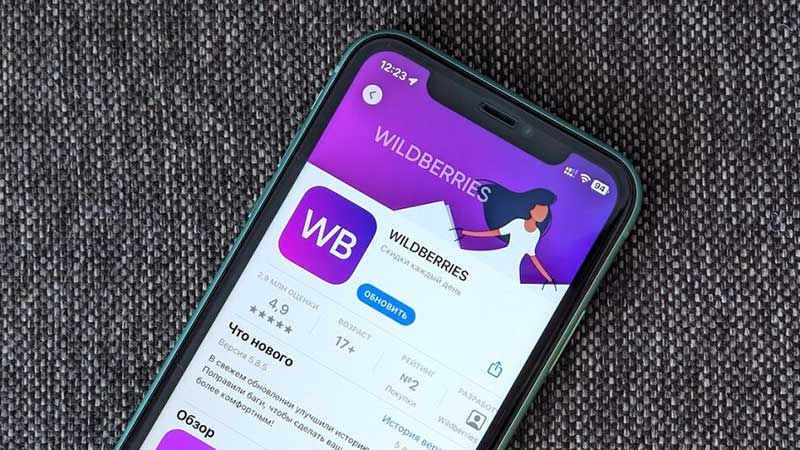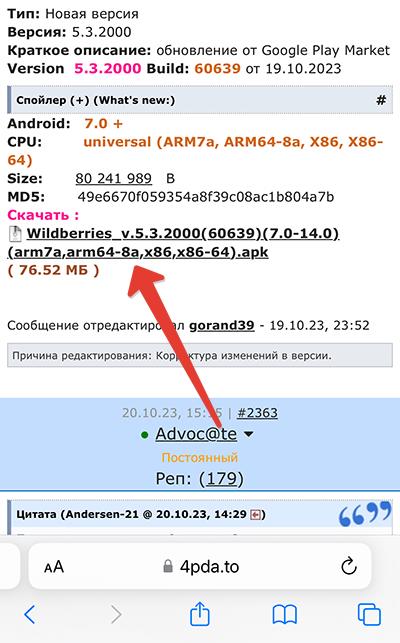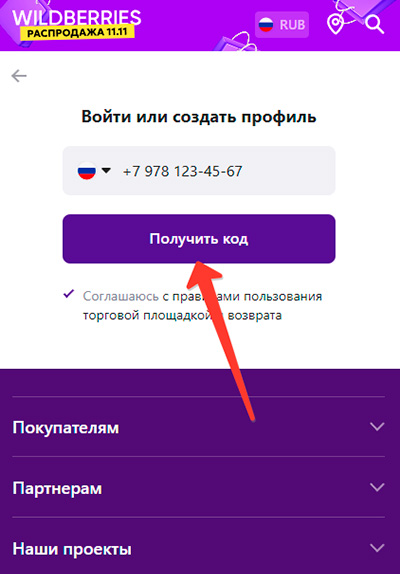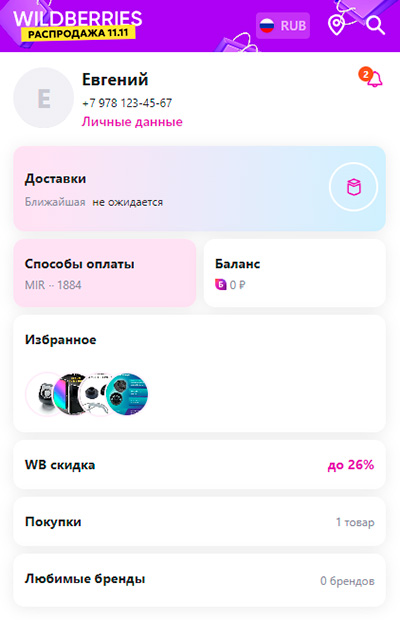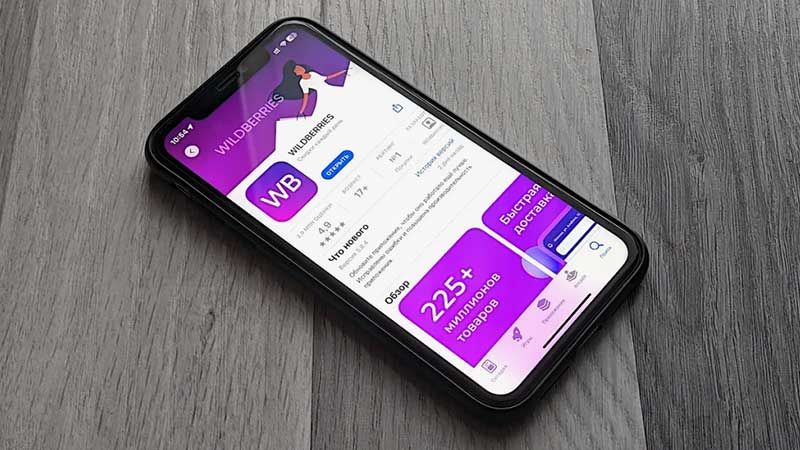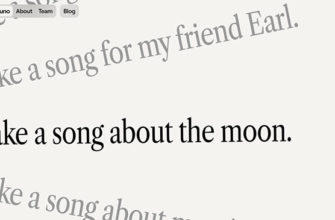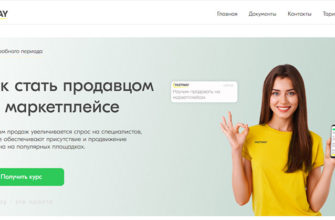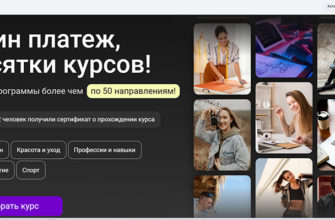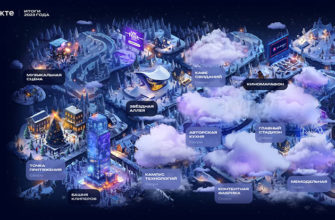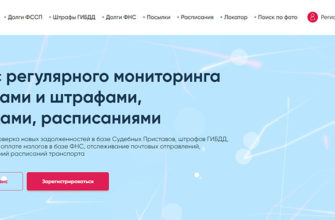Сложно найти человека, который бы ни разу не пользовался популярным маркетплейсом Wildberries. Данная площадка постоянно обновляется, но не всем это нравится. Например, недавно пользователи начали замечать, что Вайлдберриз запрещает делать скриншоты в приложении. Попробуем разобраться, в чем тут дело и как обойти странное ограничение.
Причины
Некоторые приложения блокируют возможность делать снимок экрана. Как правило, сделано это с целью защитить личные данные пользователей. Однако в случае с Вайлдберриз данное решение не совсем понятно. Это нововведение клиенты заметили в сентябре: теперь часто не получается сделать скриншот внутри приложения, какая бы страница ни была открыта.
Также стоит отметить, что с проблемой сталкиваются только владельцы Android, так как для iOs этого обновления ещё не выходило. А запрет на скриншоты появился именно с ним. На данный момент неизвестно, чем обоснован такой выбор разработчиков. Выдвигают две версии:
- Ошибка, неисправности в обновлении, которые вскоре будут устранены;
- Маркетинговые соображения, из-за которых введён запрет на снимок экрана.
Официальных пояснений от представителей Wildberries пока не поступало.
Как можно сделать скриншот?
Как оказалось, этой опцией пользовалось огромное количество клиентов. Например, многие делали скриншот с QR-кодом для получения заказа в пункте выдачи, чтобы нестабильное интернет-соединение не помешало забрать товар. Конечно, разочарованные покупатели стали искать способы обойти блокировку. И они действительно нашлись. Перечислим все доступные методы, которые позволять снова пользоваться данной функцией без ограничений.
Скачать старую версию приложения
Как уже было упомянуто, рассматриваемая проблема возникла вместе с последним обновлением мобильного приложения на Android. Соответственно, можно попытаться установить на своё устройство старую. Сперва потребуется удалить текущую версию с вашего устройства, а далее следуйте инструкции:
- Открыть страницу с загрузкой Wildberries из стороннего источника по ссылке https://4pda.to/.
- Зарегистрироваться или авторизоваться на сайте для беспрепятственной загрузки файлов на своё устройство.
- Скачать файл со старой версией Вайлдберриз.
- Произвести установку.
После этого вы можете пользоваться приложением в обычном режиме и совершать покупки. Однако есть вероятность, что некоторые опции будут недоступны или будут работать некорректно.
Веб-версия сайта
Если вам необходимо сделать скриншот определённой страницы в ВБ, то вы можете это сделать вне мобильного приложения. Потребуется открыть веб-версию сервиса со смартфона: автоматически страница будет адаптирована под просмотр с телефона. Необходимо выполнить следующий алгоритм действий:
- Открыть браузер, которым вы пользуетесь на вашем смартфоне.
- Вставить в адресную строку ссылку https://www.wildberries.ru/.
- Выполнить вход в свой аккаунт.
- Открыть нужную вам страницу и сделать скриншот.
Конечно, не совсем удобно каждый раз при необходимости сделать снимок экрана переходить в браузер, однако на данный момент это неплохой выход из ситуации.
Сфотографировать с другого телефона
Если у вас не получается сделать скриншот и вам по какой-то причине не подходят методы, указанные выше, то вам понадобится второе устройство: планшет или другой смартфон. Просто откройте с основного телефона нужную страницу и сделайте фото со второго. Этим способом можно воспользоваться, когда срочно нужна альтернатива скриншоту.
Использовать сторонние программы
Обойти защитный механизм можно при помощи всем известной программы Google Ассистент. Скачивать её не нужно, поскольку она автоматически встроена в устройство на базе операционной системы Android. Итак, чтобы задействовать этот метод, необходимо:
- Перейти в раздел настроек смартфона.
- Зайти в меню «Google».
- Найти программу Google Ассистент.
- Перейти в раздел «Экранный контекст».
- Активировать пункт «Доступ к тексту на экрану».
- Выберите «Использовать скриншот».
После этого вы сможете сделать скрины в тех случаях, когда ранее это было запрещено системой, в том числе и в Вайлдберриз. Для снимка экрана нужно воспользоваться стандартным сочетанием клавиш или попросить виртуального помощника голосом, если он включен.
Заключение
Пользователи не всегда довольны обновлениями знаменитого маркетплейса, поскольку иногда разработчики убирают полезные функции и делают интерфейс менее удобным. Однако есть надежда, что проблема с скриншотами в Вайлдберриз будет исправлена в ближайшее время.